Любители онлайн-игр наверняка знакомы с Minecraft - увлекательной песочницей, в которой можно строить и исследовать безграничные виртуальные миры. Однако, базовая версия игры позволяет только наслаждаться стандартным игровым процессом, ограничивая возможности игрока. Но не расстраивайтесь! Ведь есть замечательная возможность установить моды, которые значительно расширят границы игры и добавят новые интересные функции!
Но как установить моды в лаунчере Minecraft? Для начала, необходимо иметь сам лаунчер, который можно бесплатно скачать с официального сайта. После установки и запуска лаунчера, необходимо загрузить моды. Здесь нужно быть внимательным, а то неудачная установка может привести к нежелательным ошибкам и сбоям в игре.
Для начала поищите подходящий мод на специализированных форумах и сайтах. Обратите внимание на рейтинг и отзывы других пользователей, чтобы избежать проблем. После выбора мода, необходимо скачать архив с его файлами. После скачивания разархивируйте архив. Обычно файлы мода распаковываются в отдельную директорию с названием мода.
Скачивание мода для Minecraft
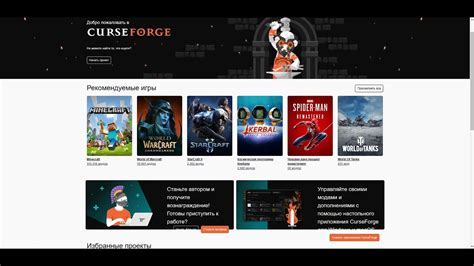
Прежде чем установить мод в лаунчере Minecraft, вам необходимо скачать сам мод. В интернете существуют различные сайты, где вы можете найти и скачать моды для Minecraft. Ниже приведены шаги, которые помогут вам найти и скачать нужный мод:
- Изучите интернет-ресурсы и сообщества Minecraft - есть множество ресурсов, посвященных Minecraft, где вы найдете обзоры модов, их описания и ссылки на скачивание. Популярные ресурсы включают CurseForge, Planet Minecraft и Minecraft Forum.
- Выберите нужный мод - определитесь с тем, что вы хотите добавить в игру: новые предметы, блоки, мобы, функциональность и т. д. Просмотрите описания модов, чтобы выбрать то, что вам больше всего подходит.
- Перейдите на страницу скачивания - после выбора мода, щелкните по ссылке или кнопке, ведущей на страницу скачивания. Обратите внимание на версию Minecraft, для которой предназначен мод, чтобы быть уверенным, что она совместима с вашим клиентом игры.
- Скачайте архив с модом - на странице скачивания вы обычно найдете архив с модом в формате .jar или .zip. Щелкните по ссылке для скачивания и сохраните файл на вашем компьютере.
Помните, что некоторые моды могут требовать установки других модов или модификаций, чтобы работать правильно. Внимательно прочитайте инструкции и руководства перед установкой.
После того, как вы скачали мод, у вас есть все необходимые файлы для его установки. Перейдите к следующему шагу - установке мода в лаунчере Minecraft.
Установка лаунчера Minecraft

- Перейдите на официальный веб-сайт Minecraft по адресу www.minecraft.net.
- На главной странице найдите раздел "Скачать" и выберите платформу, на которой вы планируете играть (Windows, MacOS, Linux).
- Нажмите на кнопку "Скачать" и сохраните исполняемый файл лаунчера на ваш компьютер.
- Когда загрузка завершится, найдите файл лаунчера и дважды щелкните по нему, чтобы запустить установку лаунчера.
- Следуйте инструкциям на экране, чтобы установить лаунчер на ваш компьютер.
После установки лаунчера Minecraft вы сможете использовать его для запуска игры, а также для установки и управления модами. Установка модов в лаунчере Minecraft - это следующий шаг, который позволит вам насладиться новыми возможностями и контентом в игре.
Открытие папки с модами
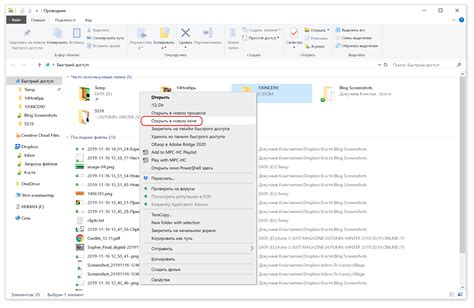
Чтобы установить моды в лаунчере Minecraft, вам необходимо сначала открыть папку с модами на вашем компьютере. Следуйте инструкциям ниже, чтобы найти эту папку:
| Шаг 1: | Запустите лаунчер Minecraft и войдите в свой аккаунт. |
| Шаг 2: | Выберите версию Minecraft, для которой вы хотите установить моды, и нажмите кнопку "Настройки". |
| Шаг 3: | В окне настроек выберите вкладку "Открыть папку с модами". |
| Шаг 4: | Нажмите кнопку "Открыть папку с модами". |
После выполнения этих шагов откроется папка с модами, где вы сможете сохранять и удалять свои модификации. Теперь вы готовы к установке модов в лаунчере Minecraft!
Перенос мода в папку
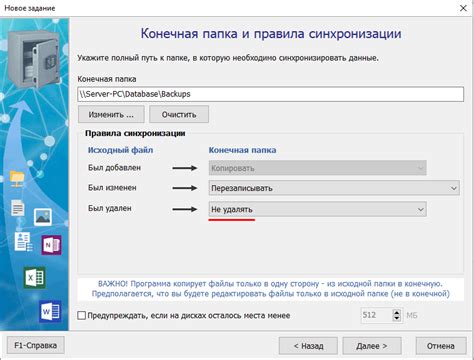
После того как вы скачали мод для Minecraft, вам необходимо перенести его в специальную папку в лаунчере игры. Для этого следуйте инструкциям ниже:
- Откройте папку с установленным лаунчером Minecraft на вашем компьютере.
- Найдите папку ".minecraft". Она может находиться в разных местах в зависимости от операционной системы:
- Для Windows: нажмите Win + R, введите "%appdata%" (без кавычек) в появившемся окне и нажмите Enter. В появившемся окне найдите папку ".minecraft".
- Для Mac: откройте Finder, затем перейдите в папку "Библиотека" (Library) и найдите папку "Application Support", внутри которой находится папка ".minecraft".
- Для Linux: откройте проводник и перейдите в домашнюю папку (Home). Нажмите Ctrl + H, чтобы показать скрытые файлы и папки. Найдите папку ".minecraft".
После выполнения всех этих действий, мод будет установлен и готов к использованию в лаунчере Minecraft. Перезапустите игру, чтобы мод правильно загрузился и работал корректно.
Запуск Minecraft с установленным модом

После успешной установки мода в лаунчере Minecraft, вам понадобится запустить игру с установленным модом. Вот шаги, которые вам нужно выполнить:
- Откройте лаунчер Minecraft.
- В верхней части окна лаунчера выберите раздел "Запуск".
- В поле "Версия" убедитесь, что выбрана правильная версия игры, совместимая с установленным модом.
- В случае необходимости введите любые дополнительные параметры запуска игры в поле "Java аргументы".
- Нажмите на кнопку "Играть" и дождитесь запуска Minecraft.
- При выборе профиля запуска, выберите профиль, в котором установлен ваш мод.
Поздравляю! Теперь у вас запущена Minecraft с установленным модом. Вы можете наслаждаться новым игровым опытом и исследовать все возможности, которые дает ваш мод.